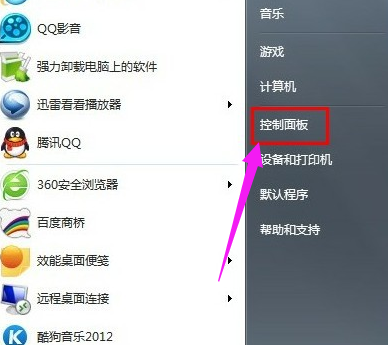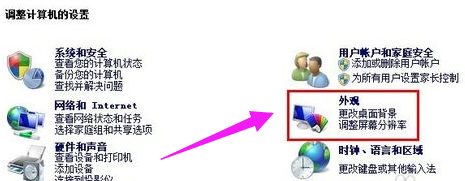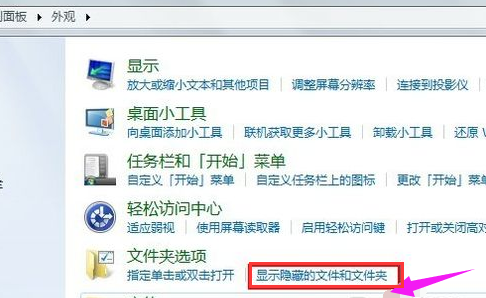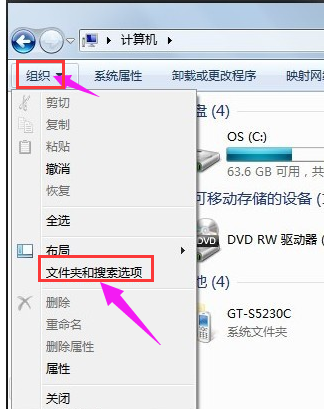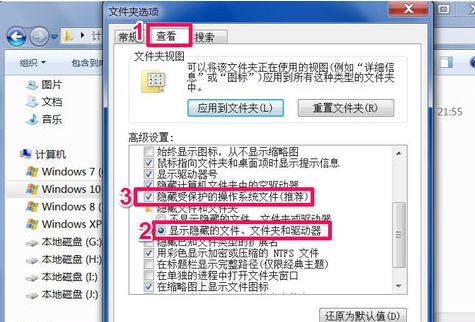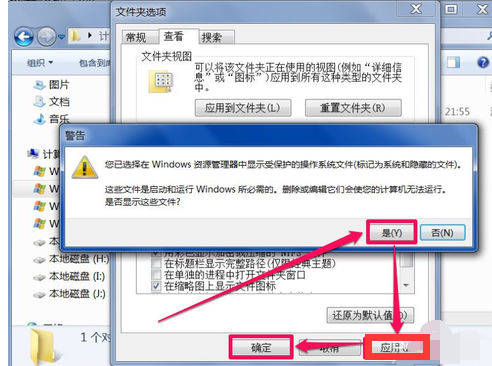电脑的文件夹选项怎么打开?打开文件夹选项的方法
|
在我们平常需要对文件进行设置时,如显示隐藏的文件,或者显示文件扩展名等都会需要使用到文件夹选项。相信还有部分用户不是很清楚打开文件夹的方法。那么今天小编就为大家分享打开文件夹选项的方法,我们一起来看看是如何操作的吧。
电脑的文件夹选项怎么打开? 先点击开始。打开开始菜单。然后点击控制面板 电脑图-1 打开控制面板菜单之后选择外观选项 文件夹图-2 点击“显示隐藏的文件和文件夹” 电脑图-3 方法二: 进入一个磁盘。然后点击组织。 打开文件夹选项图-4 在下拉列表框里面选择文件夹和搜索选项 文件夹选项图-5 就能进入文件夹选项窗口,选择“查看”项,再从其“高级设置”列表中,选定“显示隐藏的文件,文件夹和驱动器”此项,并把“隐藏受保护的操作系统文件”前面的勾去掉。 打开文件夹选项图-6 在去掉“隐藏受保护的操作系统文件”这一项的勾时,会弹出一个警示窗口,按“是”即可,然后返回按“应用”与“确定”,就能显示所有文件了。 以上就是打开文件夹选项的操作方法了。摸索一下自然就会明白了。 |